win10如何禁用索引器回退?Win10是微软最新的操作系统,最新版本已经开发到win10 20H2。一般来说,Win10系统的搜索都是基于“索引”的。
因此,如果我们想加快搜索索引,我们必须禁用索引器回退。当我们希望win10禁用索引器回退时,应该怎么做?下面系统给大家分享一下win10是如何禁用索引器回退的。
win10如何禁用索引器回退?
打开组策略编辑器,导航到左侧的“计算机配置-管理模板-Windows组件-搜索”,然后可以在右侧窗格中看到“禁用索引器回退”配置项。如图所示:
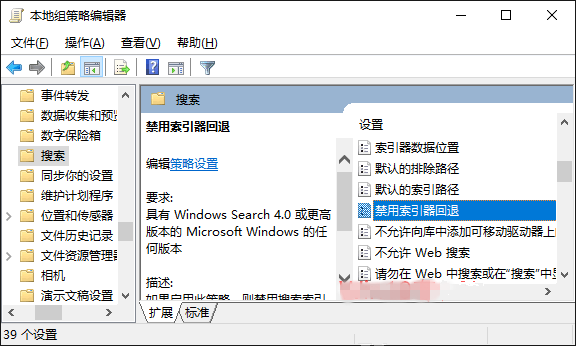
双击配置项目以打开配置窗口。首先,让我们看看帮助中对配置项的解释:
如果启用此策略,将禁用搜索索引器回退功能。即使有很多系统活动,索引也会继续全速运行。如果禁用此功能,当有大量系统活动时,将使用回退逻辑向后调整索引活动。默认情况下,此策略被禁用。
因为我们的目标是让索引器一直全速运行,所以我们只需要启动这个策略。将其修改为上面的“启用”并确认。
重新启动系统后,设置才会生效。这样你的Windows S10系统的索引功能就全火了。
win10中如何禁用索引器回退的方法,大家看完了。希望以上方法能帮到你。感谢您对系统天地网的支持。更多win10相关教程,请关注系统天地网站。


